火绒安全软件具有弹窗拦截工具,通过这个工具可以轻松对未能扫描到的新型弹窗进行手动拦截,也能够自动记录该弹窗,用户再决定是否拦截哦,那我们的火绒安全软件是怎么拦截广告弹窗的呢,我们点击打开火绒安全软件的安全工具,点击弹窗拦截,选择要拦截的软件广告,选择后点击保存即可。
火绒安全软件拦截广告教程
1、进入火绒安全软件,然后点击右下角的“安全工具”
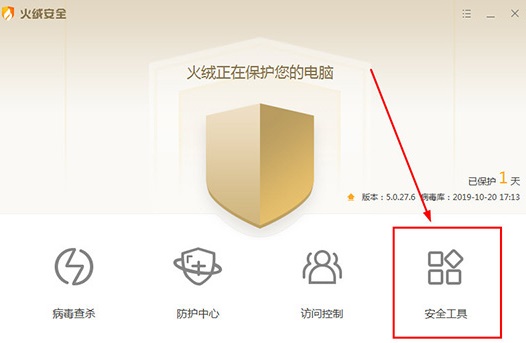
2、在工具界面点击“弹窗拦截”
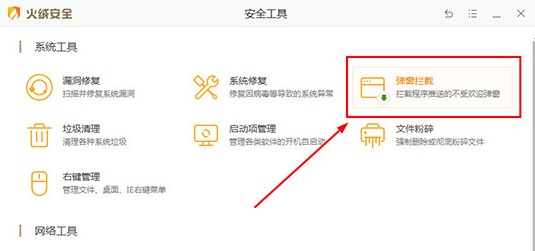
3、可以将需要拦截的软件后面的开关全部打开
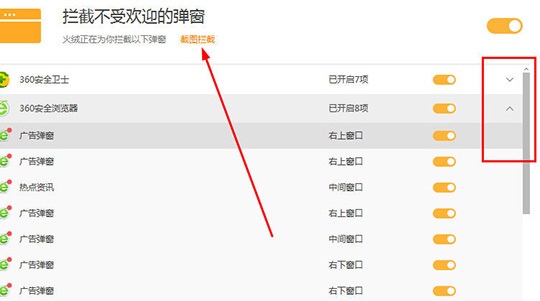
4、想要查看具体的内容,可以点击“截图拦截”进行查看
相关阅读
热门教程
最新教程